Как сделать резервную копию установки Crostini Linux на вашем Chromebook
Одной из скрытых жемчужин платформы Chrome OS является Crostini, контейнерная установка Linux, которая позволяет запускать все ваши любимые инструменты Linux на Chromebook. И что самое приятное, вы можете установить его всего за несколько кликов.
Если вы много работаете в Crostini, вам может быть интересно, как сделать резервную копию. К счастью, для создания резервной копии и восстановления вашей установки Linux на устройстве Chromebook требуется всего несколько шагов.
Почему важна резервная копия?
В компьютерном мире есть два типа людей: те, у кого произошел сбой, и те, кто собирается это сделать. Первые на собственном горьком опыте узнали о ценности хороших резервных копий.
Вы можете внести изменения в конфигурацию, из-за которых виртуальная система Linux не будет загружаться, или что-то может физически случиться с вашим Chromebook. Несмотря на то, что многие Chromebook достаточно дешевы, чтобы их можно было практически одноразовым, вам все равно придется потратить время на установку среды Linux на Chromebook с нуля на новом компьютере.
Хранение хороших резервных копий и, что еще лучше, сохранение их на другом устройстве сэкономит вам много времени в случае аварии.
Резервное копирование Crostini Linux на Chromebook
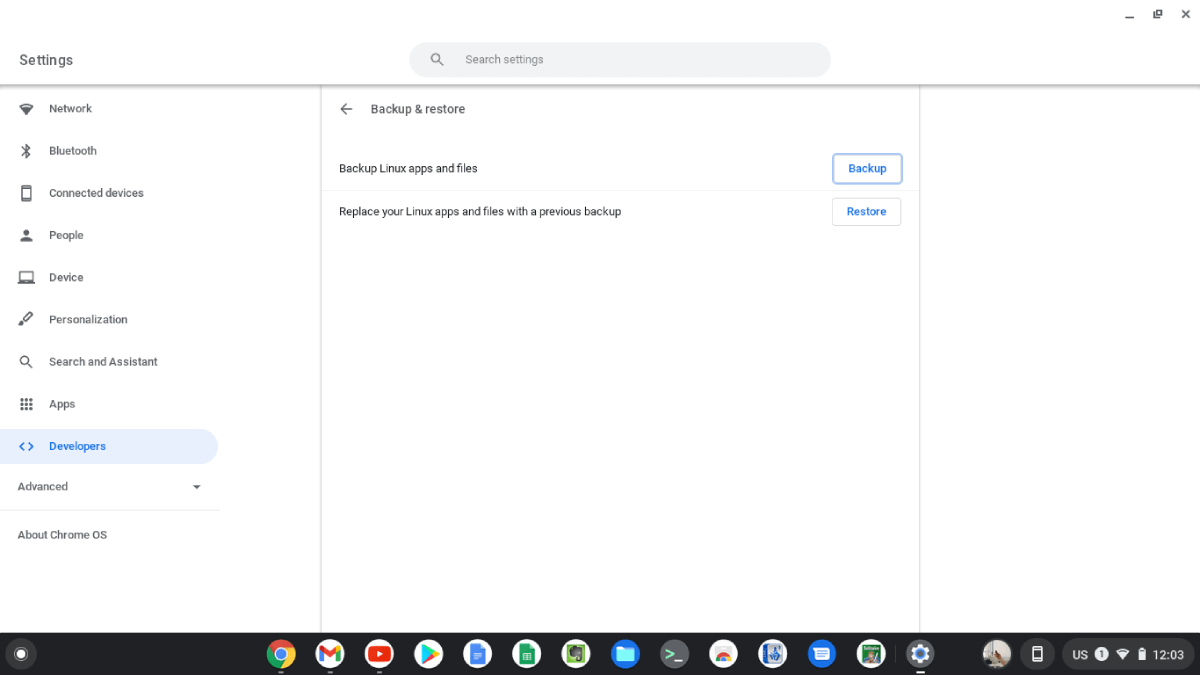
Резервное копирование Linux на Chromebook очень просто. В меню настроек просто перейдите по ссылке:
Разработчики> Среда разработки Linux (бета)> Резервное копирование и восстановление
Нажмите кнопку « Резервное копирование» , и вам будет предложено указать место для сохранения резервной копии. Сгенерированное имя файла будет включать дату, так как рекомендуется хранить несколько резервных копий.
Вы можете хранить резервную копию в локальном хранилище, но лучше использовать другой диск, потому что твердотельные накопители на Chromebook настолько малы, и лучше хранить резервные копии подальше от вашего компьютера. Вы можете использовать SD-карту, USB-накопитель или облачное хранилище.
Выберите место, и через несколько минут у вас будет полная резервная копия вашей системы Linux.
Восстановление вашей резервной копии
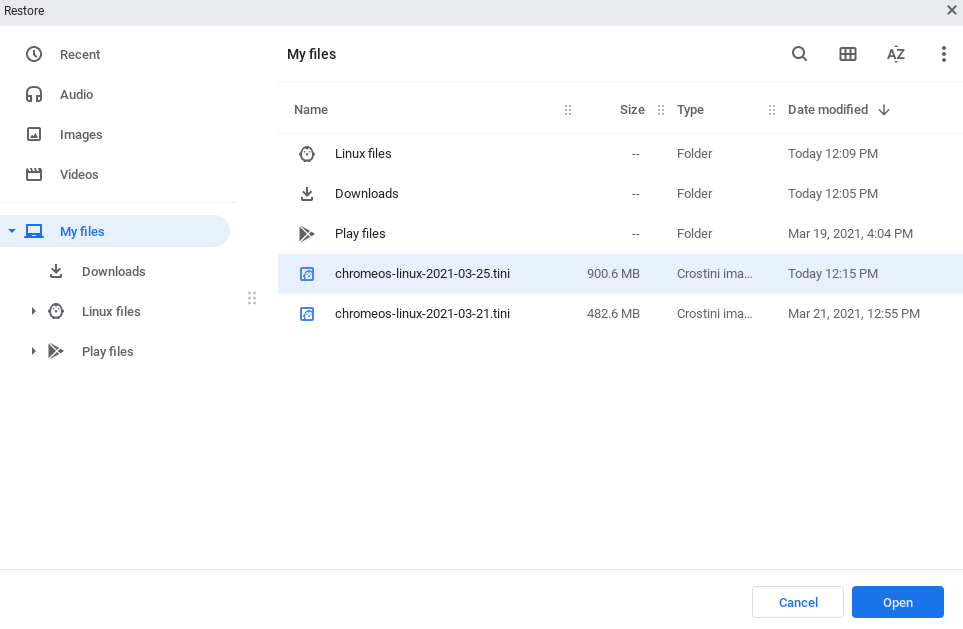
Восстановить резервную копию также легко. Перейдите в настройки резервного копирования и восстановления и нажмите кнопку « Восстановить» . Затем перейдите к резервной копии, которую вы хотите восстановить в меню. Вскоре вы сможете продолжить с того места, на котором остановились.
Обеспечение безопасности ваших установок Linux
Теперь, когда вы знаете, как сделать резервную копию и восстановить установку Crostini Linux на вашем Chromebook, неплохо попрактиковаться в том, что вы узнали. Эта статья останется там, пока вы делаете резервную копию.
Устройства Chromebook портативны, безопасны и универсальны. Вы можете использовать их для работы, развлечений и даже в качестве резервного компьютера. Chromebook теперь стал лучшим выбором для пользователей, чем традиционные ноутбуки с Windows.